Si vous voulez créer une branche pour votre demande de tirage et que vous n’avez pas d’autorisations d’accès en écriture au dépôt, vous pouvez commencer par dupliquer (fork) le dépôt. Pour plus d’informations, consultez « Création d’une demande de tirage à partir d’une duplication » et « À propos des duplications (fork) ».
Vous pouvez spécifier la branche dans laquelle vous voulez fusionner vos changements quand vous créez votre demande de tirage. Vous pouvez ouvrir des demandes de tirage uniquement entre deux branches différentes.
Remarque
Pour ouvrir une demande d'extraction dans un dépôt public, vous devez avoir un accès en écriture à l'en-tête ou à la branche source ou, pour les dépôts appartenant à une organisation, vous devez être membre de l'organisation qui possède le dépôt pour ouvrir une demande d'extraction.
Vous pouvez lier une demande de tirage à un problème pour montrer qu’un correctif est en cours et fermer automatiquement le problème lorsque quelqu’un fusionne la demande de tirage. Pour plus d’informations, consultez « Relier une demande de tirage à un problème ».
Changement de la plage de branches et du dépôt de destination
Par défaut, les demandes de tirage se basent sur la branche par défaut du dépôt parent. Pour plus d’informations, consultez « À propos des branches ».
Si le dépôt parent par défaut n’est pas correct, vous pouvez changer à la fois le dépôt parent et la branche à l’aide des listes déroulantes. Vous pouvez aussi permuter vos branches principale et de base à l’aide des listes déroulantes pour établir des différences entre les points de référence. Les références doivent ici correspondre à des noms de branche inclus dans votre dépôt GitHub.

En ce qui concerne les branches, n’oubliez pas que la branche de base correspond à l’emplacement auquel les changements doivent être appliqués (où) et que la branche principale contient ce que vous aimeriez appliquer (quoi).
Quand vous modifiez le dépôt de base, vous modifiez également les notifications de la demande de tirage. Toute personne en mesure de pousser (push) vers le dépôt de base reçoit une notification par e-mail et voit la nouvelle demande de tirage dans son tableau de bord lors de sa prochaine connexion.
Quand vous modifiez l’une des informations dans la plage de branches, les zones d’aperçu Commit et Fichiers modifiés sont mises à jour pour présenter votre nouvelle plage.
Conseil
- À l’aide de la vue comparative, vous pouvez configurer des comparaisons sur la période de votre choix. Pour plus d’informations, consultez « Comparaison des validations ».
- Les chargés de maintenance du projet peuvent ajouter un modèle de demande de tirage pour un dépôt. Les modèles incluent des invites d’insertion d’informations dans le corps d’une demande de tirage. Pour plus d’informations, consultez « À propos des modèles de problème et de demande de tirage ».
Création de la demande de tirage
-
Sur GitHub, accédez à la page principale du référentiel.
-
Dans le menu « Branches », choisissez la branche qui contient vos commits.
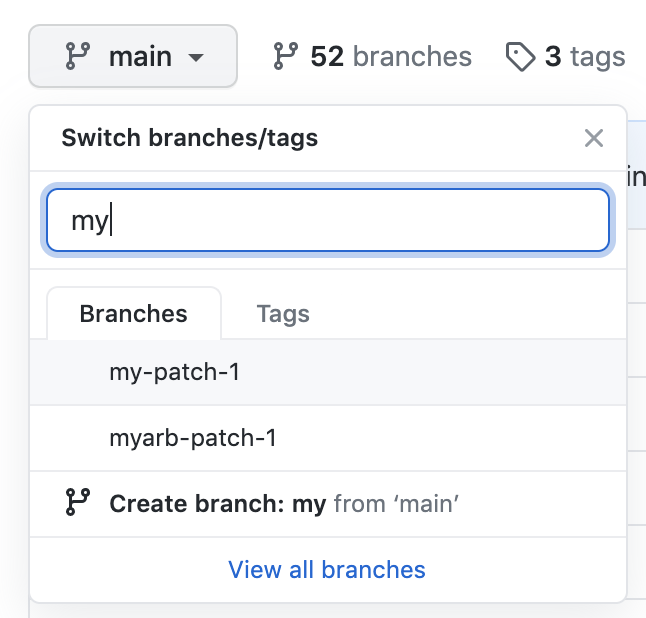
-
Au-dessus de la liste des fichiers, dans la bannière jaune, cliquez sur Comparer et créer une demande de tirage afin de créer une demande de tirage pour la branche associée.

-
Utilisez le menu déroulant de la branche de base pour sélectionner la branche dans laquelle fusionner vos changements, puis utilisez le menu déroulant comparer : pour choisir la branche de rubrique dans laquelle vous avez apporté vos changements.
-
Entrez un titre et une description pour votre demande de tirage.
-
Pour créer une demande de tirage (pull request) prête à être examinée, cliquez sur Créer une demande de tirage. Pour créer un brouillon de demande de tirage, utilisez la liste déroulante et sélectionnez Créer un brouillon de demande de tirage, puis cliquez sur Brouillon de demande de tirage. Si vous êtes membre d’une organisation, vous devrez peut-être demander l’accès au brouillon des demandes de tirage à partir d’un propriétaire d’organisation. Consultez À propos des demandes de tirage (pull requests).
Conseil
Après avoir créé une demande de tirage, vous pouvez demander à une personne spécifique de regarder les changements que vous proposez. Pour plus d’informations, consultez « Demande d’une évaluation de demande de tirage ».
Une fois votre demande de tirage révisée, vous pouvez la fusionner dans le dépôt.
Remarque
Pour plus d’informations sur GitHub CLI, consultez À propos de GitHub CLI.
Pour créer une demande de tirage, utilisez la sous-commande gh pr create.
gh pr create
Pour affecter une demande de tirage à une personne, utilisez les indicateurs --assignee ou -a. Vous pouvez utiliser @me pour vous affecter la demande de tirage.
gh pr create --assignee "@octocat"
Pour spécifier la branche dans laquelle vous voulez que la demande de tirage soit fusionnée, utilisez les indicateurs --base ou -B. Pour spécifier la branche qui contient les commits de votre demande de tirage, utilisez les indicateurs --head ou -H.
gh pr create --base my-base-branch --head my-changed-branch
Pour inclure un titre et un corps dans la nouvelle demande de tirage, utilisez les indicateurs --title et --body.
gh pr create --title "The bug is fixed" --body "Everything works again"
Pour marquer une demande de tirage en tant que brouillon, utilisez l’indicateur --draft.
gh pr create --draft
Pour ajouter des étiquettes ou des jalons à la nouvelle demande de tirage, utilisez les indicateurs --label et --milestone.
gh pr create --label "bug,help wanted" --milestone octocat-milestone
Pour ajouter la nouvelle demande de tirage à un projet spécifique, utilisez l’indicateur --project.
gh pr create --project octocat-project
Pour désigner une personne ou une équipe en tant que réviseurs, utilisez l’indicateur --reviewer.
gh pr create --reviewer monalisa,hubot --reviewer myorg/team-name
Pour créer la demande de tirage dans votre navigateur web par défaut, utilisez l’indicateur --web.
gh pr create --web
-
Cliquez sur Aperçu de la demande de tirage. GitHub Desktop ouvre une boîte de dialogue de prévisualisation montrant les différences des modifications entre votre branche actuelle et la branche de base.


Sinon, pour accéder directement à GitHub pour créer votre demande de tirage, sélectionnez l’icône de liste déroulante et cliquez sur Créer une demande de tirage.
-
Vérifiez que la branche dans le menu déroulant base : correspond à la branche dans laquelle vous souhaitez fusionner vos changements.

GitHub Desktop vous indique si la branche actuelle peut être fusionnée automatiquement dans la branche de base.

-
Cliquez sur Créer une demande de tirage. GitHub Desktop ouvre votre navigateur par défaut pour vous permettre d’accéder à GitHub.
-
Entrez un titre et une description pour votre demande de tirage.
-
Pour créer une demande de tirage (pull request) prête à être examinée, cliquez sur Créer une demande de tirage. Pour créer un brouillon de demande de tirage, utilisez la liste déroulante et sélectionnez Créer un brouillon de demande de tirage, puis cliquez sur Brouillon de demande de tirage. Si vous êtes membre d’une organisation, vous devrez peut-être demander l’accès au brouillon des demandes de tirage à partir d’un propriétaire d’organisation. Consultez À propos des demandes de tirage (pull requests).
- Une fois que vous avez commité les changements apportés à votre copie locale du dépôt, cliquez sur l’icône Créer une demande de tirage.
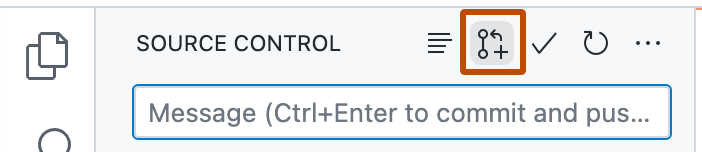
- Vérifiez que la branche locale, le dépôt à partir duquel vous effectuez la fusion, ainsi que la branche distante et le dépôt distant vers lesquels vous effectuez la fusion sont corrects. Donnez ensuite un titre et une description à la demande de tirage.
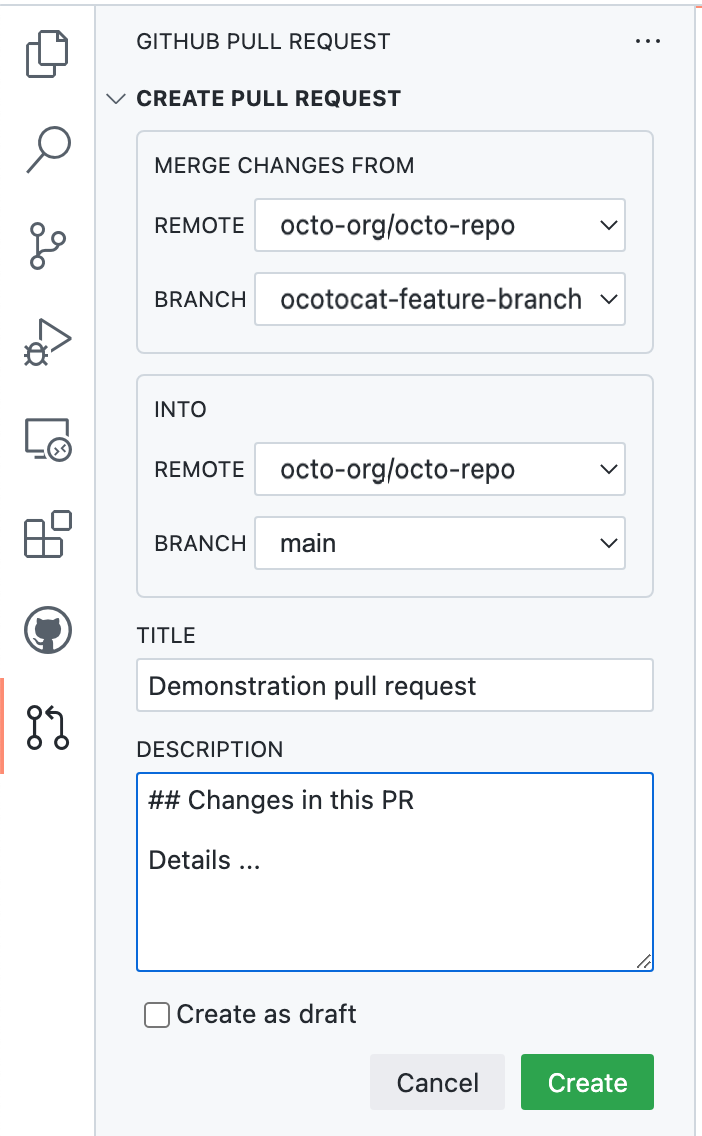
- Cliquez sur Créer.
Pour plus d’informations sur la création de demandes de tirage dans GitHub Codespaces, consultez Utilisation de GitHub Codespaces pour les demandes de tirage.
Modifier les fichiers de votre demande de tirage
Après avoir ouvert votre demande de tirage, vous pouvez continuer à apporter des modifications aux fichiers en ajoutant de nouveaux commits à votre branche principale.
Vous pouvez également modifier les fichiers sur le site GitHub.
-
Dans GitHub, accédez à une demande de tirage (pull request) dans un référentiel.
-
Dans la demande de tirage, cliquez sur Fichiers modifiés.

-
Faites défiler vers le bas jusqu'au fichier que vous souhaitez modifier.
- Si la demande de tirage contient beaucoup de fichiers, vous pouvez utiliser le filtre pour localiser le fichier. Consultez Filtrage des fichiers dans une demande de tirage.
-
Au-dessus du fichier que vous souhaitez modifier, cliquez sur .

-
Dans le menu, cliquez sur Modifier fichier.
-
Effectuez vos modifications dans l'éditeur et, au moment de valider vos modifications, choisissez de valider directement votre branche principale.
Pour aller plus loin
- Création d’une demande de tirage à partir d’une duplication
- Maintien de la synchronisation de votre demande de tirage avec la branche de base
- Changement de la branche de base d’une demande de tirage
- Création d’un problème
- Affectation de problèmes et demandes de tirage à d’autres utilisateurs GitHub
- Écriture sur GitHub